
Docker instalar: guía paso a paso
hace 3 días

La instalación de Docker es un paso esencial para aquellos que desean trabajar con contenedores y mejorar su flujo de trabajo de desarrollo. Tanto en Ubuntu como en Windows, el proceso es diferente, pero sigue siendo accesible y directo si se siguen los pasos adecuados.
En este artículo, abordaremos cómo instalar Docker en estas plataformas, además de explorar aspectos importantes que debes considerar antes y después de la instalación.
- ¿Cómo instalar Docker en Ubuntu 20.04?
- ¿Es necesario un requisito previo para instalar Docker?
- ¿Qué pasos seguir para instalar Docker en Windows?
- ¿Cómo ejecutar comandos de Docker sin sudo?
- ¿Cuáles son los pasos para administrar contenedores de Docker?
- ¿Cómo introducir imágenes de Docker en un repositorio?
- ¿Dónde encontrar soporte y documentación de Docker?
- Preguntas relacionadas sobre la instalación y uso de Docker
¿Cómo instalar Docker en Ubuntu 20.04?
La instalación de Docker en Ubuntu 20.04 es un proceso bastante sencillo. Aquí tienes un paso a paso para hacerlo de manera efectiva:
- Primero, actualiza el sistema con el comando:
sudo apt update. - Instala las dependencias necesarias con:
sudo apt install apt-transport-https ca-certificates curl software-properties-common. - Agrega la clave GPG oficial de Docker:
curl -fsSL https://download.docker.com/linux/ubuntu/gpg | sudo apt-key add -. - Configura el repositorio de Docker:
sudo add-apt-repository "deb [arch=amd64] https://download.docker.com/linux/ubuntu $(lsb_release -cs) stable". - Finalmente, instala Docker con:
sudo apt update && sudo apt install docker-ce.
Una vez completados estos pasos, puedes verificar la instalación ejecutando docker --version. Esto te permitirá ver la versión instalada de Docker en tu sistema.
¿Es necesario un requisito previo para instalar Docker?
Antes de proceder con la instalación de Docker, es importante cumplir con ciertos requisitos previos. Esto garantiza que Docker funcione correctamente en tu máquina.
Primero, asegúrate de que tu sistema operativo esté actualizado. Esto se puede hacer fácilmente ejecutando sudo apt update en Ubuntu. También es recomendable tener una versión de kernel compatible con Docker, que es la 4.0 o superior.
En el caso de Windows, verifica que tu sistema tenga habilitado Hyper-V o WSL 2, ya que son cruciales para el funcionamiento de Docker Desktop.
¿Qué pasos seguir para instalar Docker en Windows?
Si utilizas Windows 10 o Windows 11, instalar Docker es un proceso que implica varios pasos específicos:
- Descarga el instalador de Docker Desktop desde la página oficial de Docker.
- Ejecuta el instalador y sigue las instrucciones en pantalla.
- Durante la instalación, asegúrate de habilitar WSL 2 si aún no lo has hecho.
- Una vez instalado, reinicia tu computadora para aplicar los cambios.
- Por último, abre Docker Desktop y verifica que esté corriendo correctamente.
Recuerda que la instalación de Docker Desktop puede requerir un reinicio para que todos los cambios surtan efecto, así que no lo omitas.
¿Cómo ejecutar comandos de Docker sin sudo?
Una de las consultas más comunes entre los nuevos usuarios de Docker es cómo ejecutar comandos sin necesidad de utilizar sudo cada vez. Para hacer esto en Ubuntu, sigue estos pasos:
- Agrega tu usuario al grupo de Docker con:
sudo usermod -aG docker $USER. - Después de ejecutar este comando, tendrás que cerrar sesión y volver a iniciar sesión para que los cambios surtan efecto.
- Prueba ejecutar un comando de Docker, como
docker run hello-world, para verificar que funcione sinsudo.
Esto te permitirá tener acceso a Docker de forma más eficiente y cómoda, evitando la necesidad de elevar los permisos cada vez que quieras usarlo.
¿Cuáles son los pasos para administrar contenedores de Docker?
Una vez que Docker está instalado y funcionando, administrar contenedores es una parte crucial de su uso. A continuación, se presentan algunos comandos básicos para gestionar tus contenedores:
- Para listar todos los contenedores activos, usa:
docker ps. - Si deseas ver todos los contenedores, incluidos los detenidos, ejecuta:
docker ps -a. - Para iniciar un contenedor detenido, utiliza:
docker start [ID_DEL_CONTENEDOR]. - Para detener un contenedor que está en ejecución, usa:
docker stop [ID_DEL_CONTENEDOR]. - Si necesitas eliminar un contenedor, utiliza:
docker rm [ID_DEL_CONTENEDOR].
Estos comandos son fundamentales para una gestión efectiva de tus contenedores y te permitirán mantener un entorno de trabajo limpio y organizado.
¿Cómo introducir imágenes de Docker en un repositorio?
Una de las características más útiles de Docker es la capacidad de trabajar con imágenes. Para subir imágenes a un repositorio, puedes seguir estos pasos:
- Crea una cuenta en Docker Hub, que es el repositorio más popular para imágenes de Docker.
- Inicia sesión en tu cuenta desde la línea de comandos usando:
docker login. - Construye tu imagen localmente con el comando:
docker build -t nombre_imagen:tag .. - Sube tu imagen al repositorio con:
docker push nombre_imagen:tag.
Esto te permitirá compartir tus imágenes con otros usuarios y utilizar imágenes de Docker ya existentes para tu desarrollo.
¿Dónde encontrar soporte y documentación de Docker?
La documentación oficial de Docker es una de las mejores fuentes de información. Puedes acceder a ella en docs.docker.com. Aquí encontrarás guías, tutoriales y referencia sobre todos los aspectos de Docker.
Además, si te encuentras con problemas específicos, la comunidad de Docker es muy activa en foros y plataformas como Stack Overflow, donde puedes buscar soluciones a problemas comunes o hacer preguntas.
Recuerda que también hay recursos en video disponibles que pueden ayudarte a comprender mejor cómo funciona Docker y cómo solucionar problemas específicos.
Preguntas relacionadas sobre la instalación y uso de Docker
¿Cómo instalar Docker en Windows 11?
Para instalar Docker en Windows 11, sigue los mismos pasos que para Windows 10. Asegúrate de tener WSL 2 habilitado. Descarga Docker Desktop, ejecútalo e inicia sesión. Asegúrate de configurar los ajustes de hardware de tu sistema, como en la virtualización, para un funcionamiento óptimo.
¿Cuáles son los requisitos para instalar Docker?
Los requisitos para instalar Docker varían según el sistema operativo. En Ubuntu, necesitas un kernel de al menos 4.0 y una distribución de Ubuntu soportada. En Windows, necesitas tener habilitado Hyper-V y una versión de Windows 10 o 11 compatible.
¿Docker Desktop es gratuito?
Sí, Docker Desktop es gratuito para uso personal y proyectos de código abierto. Sin embargo, las empresas que utilizan Docker para fines comerciales deben revisar las políticas de licencia, ya que pueden requerir una suscripción.
¿Cómo configurar Docker para usarlo en un entorno empresarial?
Para usar Docker en un entorno empresarial, es recomendable establecer políticas de seguridad y gestión de imágenes. Configura un registro privado para almacenar y compartir imágenes de manera segura, y asegúrate de que todos los usuarios tengan los permisos adecuados para acceder y utilizar Docker.
¿Es posible desinstalar Docker fácilmente?
Sí, puedes desinstalar Docker de manera sencilla. En Ubuntu, utiliza: sudo apt remove docker-ce. En Windows, ve a Configuración > Aplicaciones, busca Docker Desktop y selecciona desinstalar. Recuerda eliminar también cualquier imagen o contenedor que no necesites para liberar espacio.
Si quieres conocer otros artículos parecidos a Docker instalar: guía paso a paso puedes visitar la categoría Artículos.
Deja una respuesta

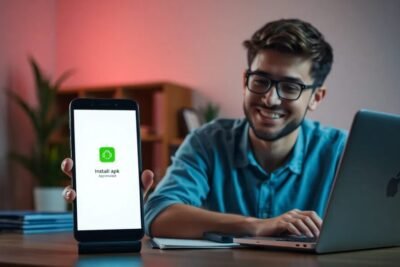









Más Artículos que pueden interesarte